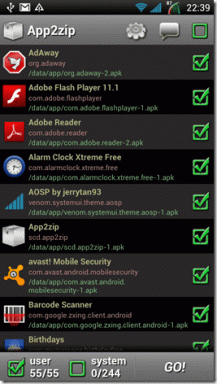Så här startar du privat surfning i din favoritwebbläsare
Miscellanea / / November 28, 2021
Så här startar du privat surfning i din favoritwebbläsare: Om du inte vill lämna dina spår och spår efter dig när du surfar på internet är privat surfning lösningen. Oavsett vilken webbläsare du använder kan du enkelt surfa på internet i privat läge. Privat surfning gör att du kan fortsätta surfa utan att behålla den lokala historiken och surfspåren lagrade på ditt system. Det betyder dock inte att det kommer att hindra dina arbetsgivare eller internetleverantörer att spåra de webbplatser du besöker. Varje webbläsare har sitt eget privata surfalternativ med olika namn. Nedan givna metoder hjälper dig att börja surfa privat i någon av dina favoritwebbläsare.

Innehåll
- Starta privat surfning i din favoritwebbläsare
- Starta privat surfning i Google Chrome: Inkognitoläge
- Starta privat surfning på Android och iOS Mobile
- Starta privat surfning i Mozilla Firefox: Fönstret för privat surfning
- Starta privat surfning i Internet Explorer: InPrivate-surfning
- Starta privat surfning i Microsoft Edge: InPrivate-surfning
- Safari: Starta fönstret Privat surfning
Starta privat surfning i din favoritwebbläsare
Med hjälp av nedanstående metoder kan du enkelt starta ett privat surffönster i Chrome, Firefox, Edge, Safari och Internet Explorer.
Starta privat surfning i Google Chrome: Inkognitoläge
Google Chrome är utan tvekan en av de mest använda webbläsarna bland användare. Dess privata surfningsläge kallas "Inkognito läge”. Följ stegen nedan för att öppna Google Chromes privata surfläge i Windows och Mac
1.I Windows eller Mac måste du klicka på specialen meny placerad i det övre högra hörnet av webbläsaren – In Windows, det kommer att vara tre prickar och i Mac, det kommer att vara tre rader.
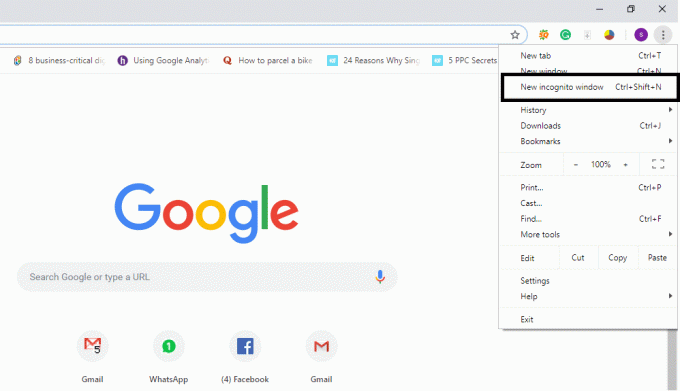
2.Här får du alternativet "Nytt inkognitoläge”. Klicka bara på det här alternativet och du är redo att börja surfa privat.
ELLER
Du kan direkt trycka på "Kommando + Skift + N" i Mac och "Ctrl + Shift + N” i Windows för att öppna privat webbläsare direkt.

För att bekräfta att du surfar i privat webbläsare kan du kontrollera att det kommer att finnas en man-in-hat i det övre högra hörnet av inkognitolägesfönstret. Det enda som inte fungerar i inkognitoläge är dina tillägg tills du markerar dem som tillåtna i inkognitoläge. Dessutom kommer du att kunna bokmärka webbplatser och ladda ner filer.
Starta privat surfning på Android och iOS Mobile
Om du använder Chrome i din mobil (iPhone eller Android), behöver du helt enkelt klicka på det övre högra hörnet av webbläsaren med tre prickar på Android och klicka på tre prickar längst ner på iPhone och välj "Nytt inkognitoläge”. Det är det, du är bra att gå med den privata surfsafari för att njuta av surfing.

Starta privat surfning i Mozilla Firefox: Fönstret för privat surfning
Som Google Chrome, Mozilla Firefox anropar sin privata webbläsare "Privat internetsurfning”. Du behöver bara klicka på de tre vertikala linjerna (Meny) placerade i det övre högra hörnet av Firefox och välja "Nytt privat fönster”.

ELLER
Du kan dock också komma åt fönstret Privat surfning genom att trycka på "Ctrl + Shift + P" i Windows eller "Kommando + Skift + P" på en Mac PC.
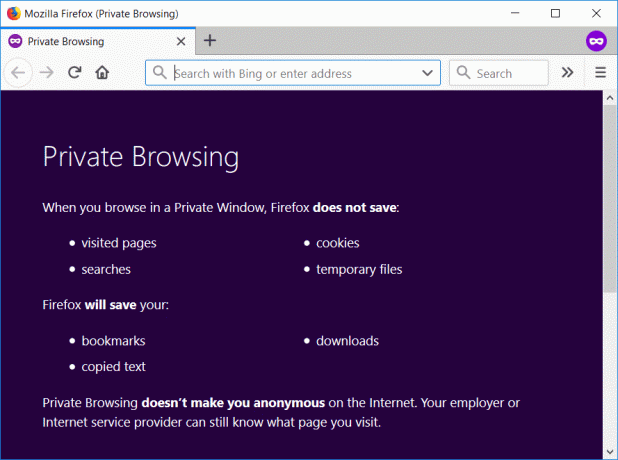
Ett privat fönster kommer att ha en lila band över den övre delen av webbläsaren med en ikon i det högra hörnet.
Starta privat surfning i Internet Explorer: InPrivate-surfning
Dock, Internet explorer populariteten är svag men ändå använder vissa människor det. Internet Explorer-läget för privat surfning kallas InPrivate-surfning. För att få tillgång till privat surfningsläge måste du klicka på kugghjulsikonen i det övre högra hörnet.
Steg 1 – Klicka på Kugghjulsikon placerad i det övre högra hörnet.
Steg 2 – Klicka på Säkerhet.
Steg 3 – Välj InPrivate-surfning.
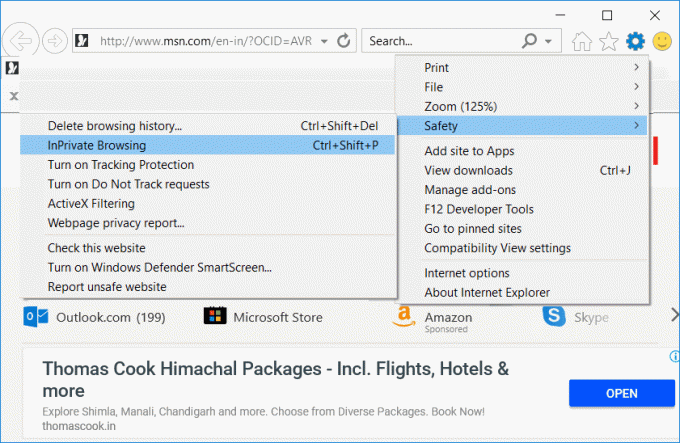
ELLER
Du kan alternativt komma åt InPrivate-surfningsläget genom att trycka på "Ctrl + Shift + P”.

När du kommer åt läget för privat surfning kan du bekräfta det genom att markera blå ruta bredvid webbläsarens platsfält.
Starta privat surfning i Microsoft Edge: InPrivate-surfning
Microsoft Edge är en ny webbläsare lanserad av Microsoft som kommer med Windows 10. Precis som IE, i detta kallas privat surfning InPrivate och kan nås med samma process. Antingen klickar du på tre punkter (Meny) och väljer "Nytt InPrivate-fönster” eller helt enkelt tryck på ”Ctrl + Shift + P" få tillgång till InPrivate-surfning i Microsoft Edge.

Hela fliken kommer att vara i grå färg och du kommer att se "Privat” skrivet på en blå bakgrund i det övre vänstra hörnet av privat surffönster.

Safari: Starta fönstret Privat surfning
Om du använder Safari webbläsare, som anses vara leverantören av privat surfning, kan du enkelt få tillgång till privat surfning.
På Mac-enhet:
Det privata fönstret kommer att nås från ett menyalternativ eller tryck helt enkelt på "Skift + Kommando + N”.
I den privata webbläsaren kommer platsfältet att vara i grått. Till skillnad från Google Chrome och IE kan du använda dina tillägg i Safaris privata fönster.
På iOS-enheten:
Om du använder en iOS-enhet – iPad eller iPhone och vill surfa i privat läge i webbläsaren Safari har du också möjligheten.
Steg 1 – Klicka på Ny flik alternativ som nämns i det nedre högra hörnet.
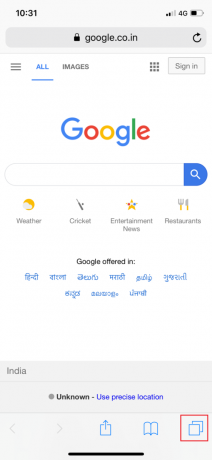
Steg 2 – Nu kommer du att hitta Privat alternativ i det nedre vänstra hörnet.

När det privata läget kommer att aktiveras, hela bläddringsfliken blir grå.

Som vi kan märka att alla webbläsare har liknande sätt att komma åt privat surfning. Men det finns en skillnad annars är alla lika. Det skulle finnas flera skäl bakom att få åtkomst till den privata webbläsaren, inte bara att dölja spåren eller spåren av din webbhistorik. Genom att följa ovannämnda metoder kan du enkelt komma åt alternativen för privat surfning i någon av de nämnda webbläsarna.
Rekommenderad:
- Komprimera videofiler utan att förlora kvalitet [2019]
- Avslöja dolda lösenord bakom asterisk utan någon programvara
- Inaktivera pekskärm i Windows 10 [GUIDE]
- Ställ in maximal volymgräns i Windows 10
Jag hoppas att stegen ovan var till hjälp och nu kan du enkelt Starta privat surfning i din favoritwebbläsare, men om du fortfarande har några frågor angående denna handledning, ställ dem gärna i kommentarsavsnittet.